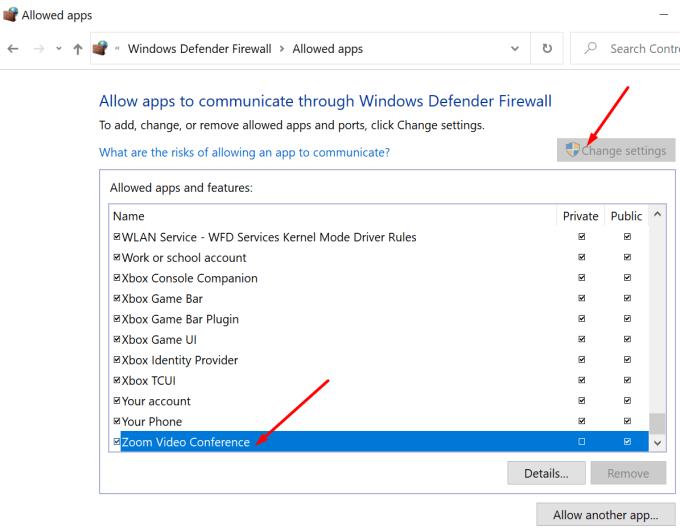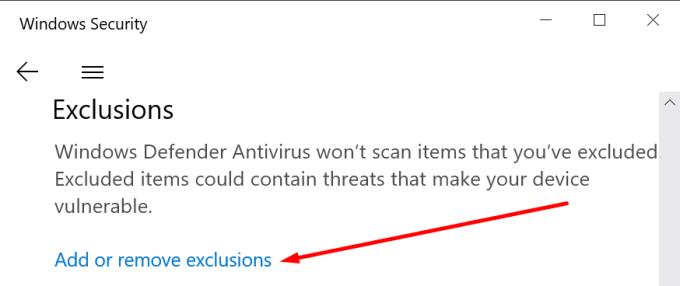Gabimi i zmadhimit 1005 është një kod gabimi që ndodh mjaft rrallë. Tregon që një problem i lidhjes së rrjetit po ju pengon të instaloni ose lëshoni aplikacionin.
Zakonisht, mesazhi i gabimit lexohet si më poshtë:
- Lidhja e rrjetit dështoi. Ju lutemi kontrolloni rrjetin tuaj dhe provoni përsëri. (Kodi i gabimit: 1005)
Si të rregulloni gabimin e zmadhimit 1005
Kontrolloni lidhjen tuaj në rrjet
Le të fillojmë me fillimin. Siç tregon përshkrimi i gabimit, rrjeti juaj ose është i paqëndrueshëm ose nuk funksionon. Ja çfarë duhet të bëni:
- Rinisni kompjuterin dhe modemin tuaj . Ky veprim do të pastrojë të gjithë skedarët e përkohshëm të internetit që mund të bllokojnë lidhjen tuaj.
- Përdorni një lidhje kabllore nëse keni këtë gabim në një lidhje me valë. Ose kaloni në një hotspot celular dhe kontrolloni nëse gabimi 1005 është zhdukur.
- Shkëputni pajisjet e tjera . Ky zgjidhje është veçanërisht i dobishëm nëse hasni shpesh probleme me gjerësinë e brezit. Mbani në mend se takimet me video Zoom përdorin shumë gjerësi bande.
- Kontaktoni ISP-në tuaj . Kontrolloni nëse gjithçka është në rregull në fund të tyre. Ndoshta jeni duke përjetuar një problem me ndërprerjen e internetit.
Rinovoni IP-në tuaj
Rifreskimi i adresës suaj IP mund t'ju ndihmojë të krijoni një lidhje më të qëndrueshme me serverët e Zoom.
Mbyll Zoom dhe të gjitha proceset dhe programet e lidhura.
Më pas shkruani cmd në shiritin e kërkimit të Windows. Klikoni me të djathtën në Command Prompt dhe hapeni atë si administrator.
Për të rinovuar adresën tuaj IP, futni komandat më poshtë. Duhet të shtypni Enter pas çdo komande.
- rivendosja e netsh winsock
- netsh int ip rivendosur
- ipconfig /release
- Prisni disa sekonda dhe më pas vazhdoni me komandat e mëposhtme:
- ipconfig /rinovoj
- ipconfig /flushdns
Rinisni makinën tuaj. Kontrolloni nëse gabimi 1005 vazhdon.
Kontrolloni cilësimet e murit tuaj të zjarrit dhe antivirusit
Sigurohuni që antivirusi dhe muri i zjarrit të mos bllokojnë Zoom. Për më tepër, vendosni listën e bardhë Zoom dhe kontrolloni nëse kjo ishte zgjidhja e duhur për ju. Nëse jeni duke përdorur antivirusin dhe murin e zjarrit të integruar të Windows 10, ndiqni hapat e mëposhtëm.
Hapni panelin e kontrollit dhe shkruani 'firewall' në shiritin e kërkimit.
Pastaj klikoni në Lejo një aplikacion përmes Firewall-it të Windows .
Klikoni në " Ndrysho cilësimet" → kontrolloni opsionin "Zoom Video Conference".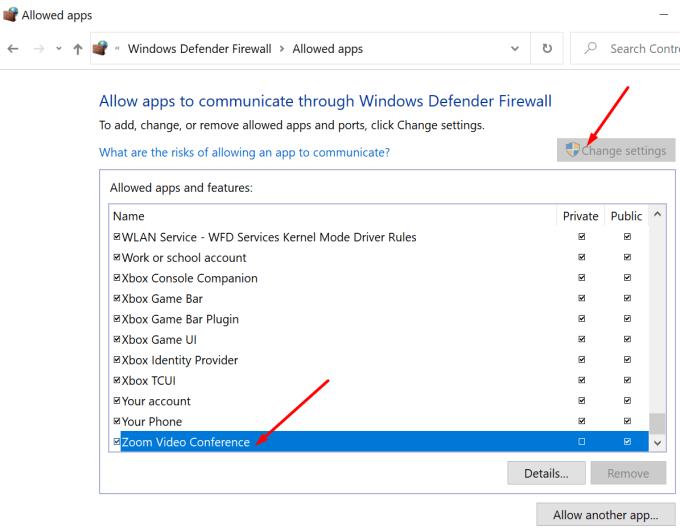
Pas kësaj, hapni Windows Security dhe shkoni te cilësimet e mbrojtjes nga viruset dhe kërcënimet .
Klikoni te Menaxho Settings dhe lëvizni poshtë te Shto ose hiqni përjashtimet .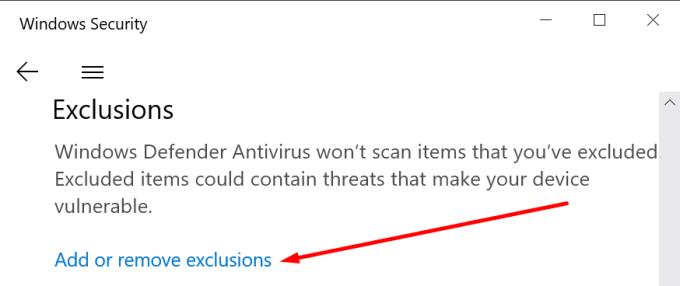
Pastaj klikoni mbi Shto një përjashtim dhe zgjidhni Zoom. Ruani cilësimet.
Nga ana tjetër, nëse jeni duke përdorur një mur zjarri dhe antivirus të palëve të treta, shkoni te faqja e mbështetjes së mjetit tuaj për udhëzime të hollësishme se si të vendosni Zoom në listën e bardhë.
Nëse problemi vazhdon, çaktivizoni të gjitha programet që funksionojnë në sfond dhe ndryshoni cilësimet tuaja DNS. Për udhëzime hap pas hapi, shihni Rregullimi i gabimit të zmadhimit: Lidhja juaj e internetit është e paqëndrueshme .